Annons
Av alla onlinekonton du kan låsa dig utanför är ditt Google-konto förmodligen det värsta. Om du är kraftigt investerat i Googles ekosystem, förlorar du åtkomst till allt från dina påminnelser till dina kalkylark.
Google erbjuder flera sätt att återställa ditt konto, men din framgång beror på att du lägger ner tid på att konfigurera de olika säkerhetsfunktionerna i förväg.
Vi kommer att dela upp den här artikeln i två delar. Till att börja med visar vi dig hur du konfigurerar ditt konto på bästa sätt för att underlätta återställningsprocessen. Sedan kommer vi att förklara hur du använder funktionerna du just har ställt in för att återställa ditt konto.
Fortsätt läsa för att ta reda på mer.
Konfigurera ditt Google-konto
Låt oss titta på all data som Google kan använda när den försöker återställa ditt konto.
Säkerhetsfrågor
Säkerhetsfrågor online är lika gamla som själva internet. Dock dessa lösenordssäkerhetsfrågor är osäkra Varför du svarar fel på lösenordssäkerhetsfrågorHur svarar du på frågor om onlinekontosäkerhet? Ärliga svar? Tyvärr kan din ärlighet skapa en spricka i din onlinerustning. Låt oss ta en titt på hur du säkert svarar på säkerhetsfrågor. Läs mer . Den amerikanska politikern Sarah Palin fick sitt Yahoo-konto hackat efter att någon sökte på internet efter hennes födelsedag, postnummer och var hon träffade sin make.
Som sådan har Google helt tagit bort funktionen för nya konton. Och om du har ett äldre konto kommer du inte att kunna ändra dina frågor, bara ta bort dem helt.
Om du är säker på att du kommer att veta svaren på dina säkerhetsfrågor kan du lämna dem intakta. Men om du satte upp dem för flera år sedan kan det vara säkrare att ta bort dem. Du kan göra det genom att logga in på ditt Google-konto och navigera till Inloggning och säkerhet > Alternativ för kontoåterställning > Säkerhetsfrågor.
Säkerhetskopieringskoder
Om du följer branschomfattande säkerhetsråd, du borde ha ställt in tvåfaktorsautentisering För- och nackdelar med tvåfaktorsautentiseringstyper och metoderTvåfaktorsautentiseringsmetoder skapas inte lika. Vissa är bevisligen säkrare och säkrare. Här är en titt på de vanligaste metoderna och vilka som bäst motsvarar dina individuella behov. Läs mer (2FA) på alla dina onlinekonton. Enkelt uttryckt kräver 2FA att du anger en unik kod utöver ditt lösenord.
När du ställer in 2FA på Google har du också möjlighet att skapa reservkoder Skriv ut dina Google Backup Verifieringskoder för att förhindra att du blir utelåstOm du använder Googles tvåstegsautentiseringssystem för att skydda dina Google-konton kan du av misstag bli utelåst. Så här förhindrar du det. Läs mer . Säkerhetskopieringskoder kan användas om du någonsin förlorar åtkomsten till enheten du använder för 2FA.
För att ställa in 2FA, logga in på ditt konto och gå till Inloggning och säkerhet > Lösenord och inloggningsmetod > Tvåstegsverifiering och välj den enhet du vill ta emot dina koder på.
För att skapa reservkoder, gå till Inloggning och säkerhet > Lösenord och inloggningsmetod > Tvåstegsverifiering > Säkerhetskopieringskoder > Konfiguration.
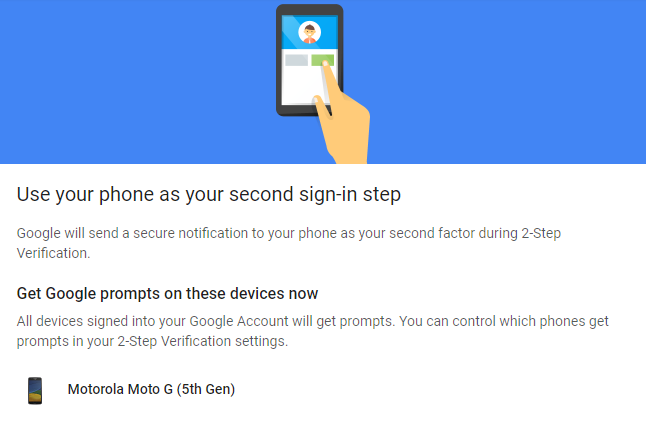
Lägg till en e-postadress för återställning
Du bör alltid lägga till en alternativ e-postadress till ditt Google-konto. Google kommer att använda den för att kommunicera med dig medan du är utelåst från Gmail.
Det är enkelt att lägga till en andra e-postadress. Navigera till Inloggning och säkerhet > Alternativ för kontoåterställning > E-post för återställning.
Lägg till ett telefonnummer
När du arbetar genom återställningsprocessen kommer Google att försöka skicka en unik kod till det telefonnummer som finns registrerat. Därför måste du se till:
- Du har angett ett nummer
- Det registrerade numret är fortfarande aktuellt
Gå till Inloggning och säkerhet > Alternativ för kontoåterställning > Återställningstelefon för att lägga till eller ändra numret.
Ladda ner Google Authenticator-appen
Google Authenticator kan skapa 2FA-koder på din telefon. Den är kompatibel med hundratals onlinekonton och är en av de mest använda 2FA-apparna.
Koderna den genererar kan också användas för att ge åtkomst till ett låst konto. Ta bara en kopia av appen från Google Play Store eller Apple App Store och följ instruktionerna på skärmen för att komma igång.
Ladda ner: Google Authenticator för Android | iOS (Fri)
Återställa ditt konto
Innan du startar återställningsprocessen finns det några saker du kan göra för att hjälpa återställningsprocessen att gå smidigare.
Först: Se till att du inte befinner dig på en ovanlig geografisk plats. Starta till exempel inte återställningsprocessen om du är i en annan stad eller ett annat land om det inte är absolut nödvändigt.
Andra: Starta processen från en dator som du använder regelbundet. Det här är inte dags att testa din nya surfplatta.
Tredje: Använd samma webbläsare som du normalt använder för att komma åt Googles tjänster.
OK, redo? Låt oss titta på återhämtningsprocessen.
För att starta processen, navigera till accounts.google.com/signin/recovery. Google kommer att be dig ange e-postadressen för kontot du vill återställa, följt av en rad frågor. Alla är utformade för att hjälpa Google att verifiera din identitet.
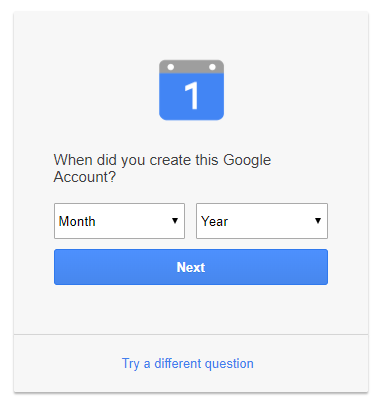
Det är omöjligt att hitta en lista över alla frågor som Google kan ställa till dig – det är helt klart en noga bevarad hemlighet. Men jag körde återställningsverktyget flera gånger på vissa engångskonton. Här är ett urval av frågorna jag fick:
- Ange det senaste lösenordet du kommer ihåg
- Få en verifieringskod via sms på: [telefonnummer]
- Bekräfta telefonnumret som du angav i dina säkerhetsinställningar
- Vad är ditt bibliotekskortnummer?
- Vem var min favoritseriehjälte?
- När skapade du detta Google-konto?
- Vad är din pappas mellannamn?
- Få en verifieringskod från Google Authenticator-appen
- Google skickar ett e-postmeddelande med en engångsverifieringskod till [e-postadress]
- Ange en e-postadress som du kan komma åt just nu
- Ange en av reservkoderna du fått från Google
Om du inte kan svara på en viss fråga kan du klicka på Prova en annan fråga längst ner i fönstret.
När du har svarat på tillräckligt många säkerhetsfrågor kommer Google att börja guida dig genom processen att skapa ett nytt lösenord och återställa din åtkomst till ditt konto.
Om Google inte är nöjd med dina svar kommer det att visa ett ganska abrupt meddelande om att verifieringen misslyckades. Skulle du komma så långt har du bara en rutt öppen för dig: kontakta Google direkt.
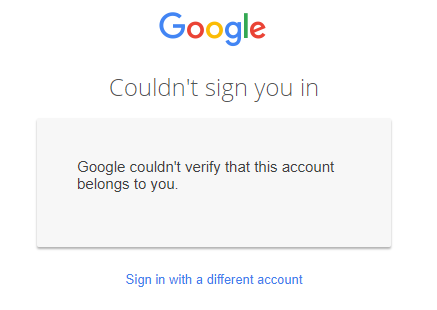
Om allt annat misslyckas…
Om du inte klarar Googles olika säkerhetskontroller och frågor har du fortfarande inte tur. Du kan försöka kontakta Google direkt Hur man kontaktar GoogleOm du har haft problem med nästan vilket webbaserat företag som helst, vet du hur svårt det kan vara att komma i kontakt med dem. Så hur går det för Google? Läs mer .
Om du är i USA, tillhandahåller företaget två telefonnummer som du kan ha nytta av:
- Googles kundtjänst: 1-855-791-4041
- Google Support: 1-855-925-7090
Båda siffrorna gör att du kan prata med en levande person.
Om du bor utanför USA, prova något av följande nummer:
- Storbritannien: +44 (0)20-7031-3000
- Tyskland: +49-30-303-986-300
- Ryssland: +7-495-644-1400
- Kanada: +1 514-670-8700
- Mexiko: +52 55-5342-8400
Kom ihåg att om du bor i USA kan du också begära ett samtal tillbaka vid en viss tidpunkt eller starta en live-sms-chatt med en Google-representant.
Det är inte lätt att återställa Google-konton
Som du kan se är det inte lätt att återställa ditt Google-konto.
Att ta ett steg tillbaka, det är bra – du vill inte att hackare ska kunna komma åt din information med ett par turliga gissningar. Men när du är frustrerad och i stundens hetta kommer det att få dig att vilja slita håret.
Det är därför det är så viktigt att helt arbeta igenom de steg vi diskuterade i den första delen av artikeln. Det ger dig den bästa chansen att få åtkomst igen.
Om du har tappat bort dina bilder på din Android-enhet, kolla vår guide för att återställa raderade bilder på Android 3 sätt att återställa raderade foton på vilken Android-enhet som helstBehöver du veta hur man återställer raderade bilder från din Android-telefon? Så här återställer du raderade foton med några få metoder. Läs mer .
Dan är en brittisk expat som bor i Mexiko. Han är chefredaktör för MUO: s systersida, Blocks Decoded. Vid olika tidpunkter har han varit socialredaktör, kreativ redaktör och finansredaktör för MUO. Du kan hitta honom ströva runt på utställningsgolvet på CES i Las Vegas varje år (PR-folk, nå ut!), och han gör massor av bakom-kulisserna-sajter...

